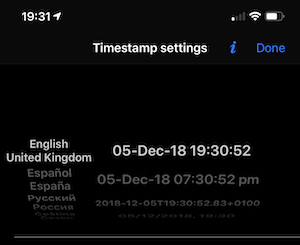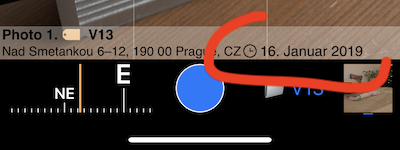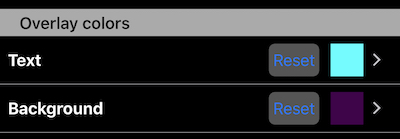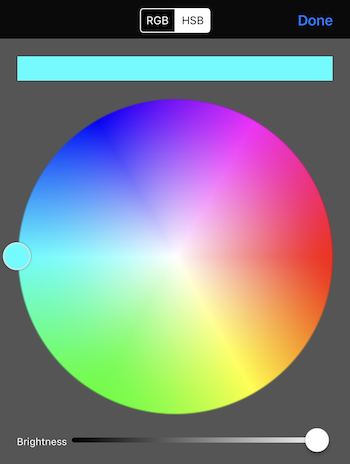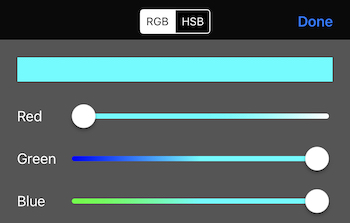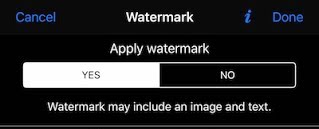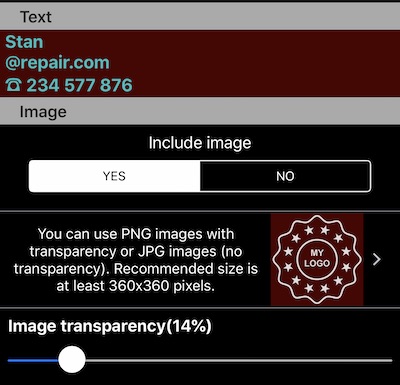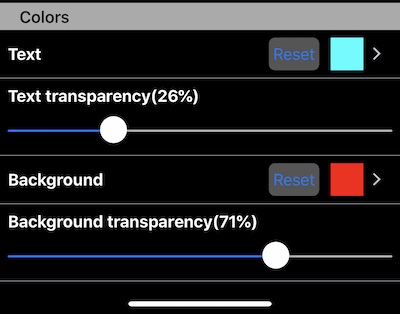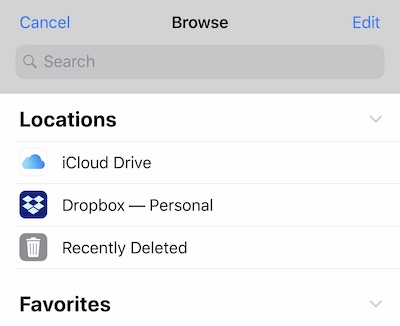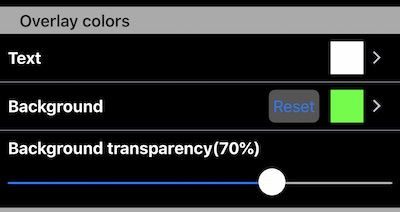カメラの設定。
キャプチャー
ここでは、キャプチャ時に写真を自動的に保存するか、プレビュー(デフォルト)で開くかどうかを設定します。
保存する
キャプチャされた写真は常にアプリ自体に保存されます。 余分なオプションとして、アプリが元の写真とスタンプされた写真の両方をライブラリに保存する必要があるかどうかを設定できます。
キャプチャ品質
高、中(デフォルト)または低から選択します。
タイムスタンプ形式
タイムスタンプの設定行をタップして、フォーマットピッカーを開きます。
このアプリはあなたに十分なフォーマットと言語を提供しようとします。 iPhoneの設定にあるすべての言語オプション>一般>言語>優先言語がここに表示されます。 アプリがローカライズされたプラス言語も追加されています。
カメラグリッド
バージョン1.3 3 x 3グリッドオプションを追加します。 グリッドが必要な場合は、[設定]> [キャプチャ設定]> [その他のオーバーレイ]セクションで、[はい]と答えます。
下のコメント全体を非表示にするオプション
新しいオプションを使用すると、下のノートのオーバーレイ全体を非表示にすることができます。 設定/キャプチャ設定/メモオーバーレイセクション
タイムスタンプフィールドの日付のみのオプション
今、あなたはいくつかの日付からタイムスタンプのフォーマットだけを選ぶことができます。 設定/キャプチャ設定/ノーツオーバーレイセクション、タイムスタンプ行。
ドイツのマジシャン、Brunoがこの機能を提案しました。これはドイツの長い日付形式を使用したサンプルです。
ブルーノ、ありがとう! あなたにたくさんの素晴らしいトリックと魔法を願っています!
オーバーレイテキストと背景の色オプション
カメラオーバーレイの背景色とテキスト色の両方をカスタマイズできるようになりました。
選択した色を設定するには、設定を開き、[色を重ね合わせる]セクションまでスクロールします。
元のテキスト色または背景色に戻す場合は、対応する設定行の[リセット]ボタンをクリックしてください。
カラーピッカーは、どちらもHSB:
RGBピッカーが利用可能です。
オーバーレイの背景には透明度が設定されていることに注意してください。したがって、背景色はカラーピッカーでは常に「淡い」色になります。
カスタム透かし
カスタム透かしにはテキスト、画像が含まれ、背景とテキストの色を定義できます。
設定>キャプチャ設定>透かしセクションで設定してください。 透かしセクションの行をタップすると、透かしエディタが開きます。 その上部では、どちらの透かしを適用してカメラ画面にも表示するかを設定できます。
次に、テキストと画像の設定に関するセクションに従います。
そして最後の部分は色セクションです。
これはあなた自身の透かしを設定するのに十分なボタンを与えることを願っています。 私が何かを逃したならば、stan @ blocoware.comに私にラインを落としてください。 私は良いリスナーになるでしょう!
えっ、ちょっと待って! 透かし画像をどこから追加できるのかを忘れていました…写真ロールからインポートすると思いましたが、ほとんどの場合、写真ロールは透明のpng画像を不透明のJPEGに変換します。 それで私はあなたがあなたのiCloud、Dropbox、その他から画像をロードさせることに決めました:
画像セクションの中央の行をタップしてピッカーを開きます。
これにより、iPhone、iCloud、Dropbox、Box、Qnap、Synologyなどにあるすべてのファイルプロバイダにアクセスできます。
現在の透かし画像の実装は、正方形または円形の画像でカウントされます。 360×360のサイズが推奨されますが、アプリはもちろん他のサイズにも対応します。
メモと位置オーバーレイの背景透明度のオプション。
[キャプチャ]設定の[色]セクションの新しいオプションで、オーバーレイの背景の透明度を設定できます。
ノートまたは位置オーバーレイの背景を単色にするには、この透明度を0に保ちます。